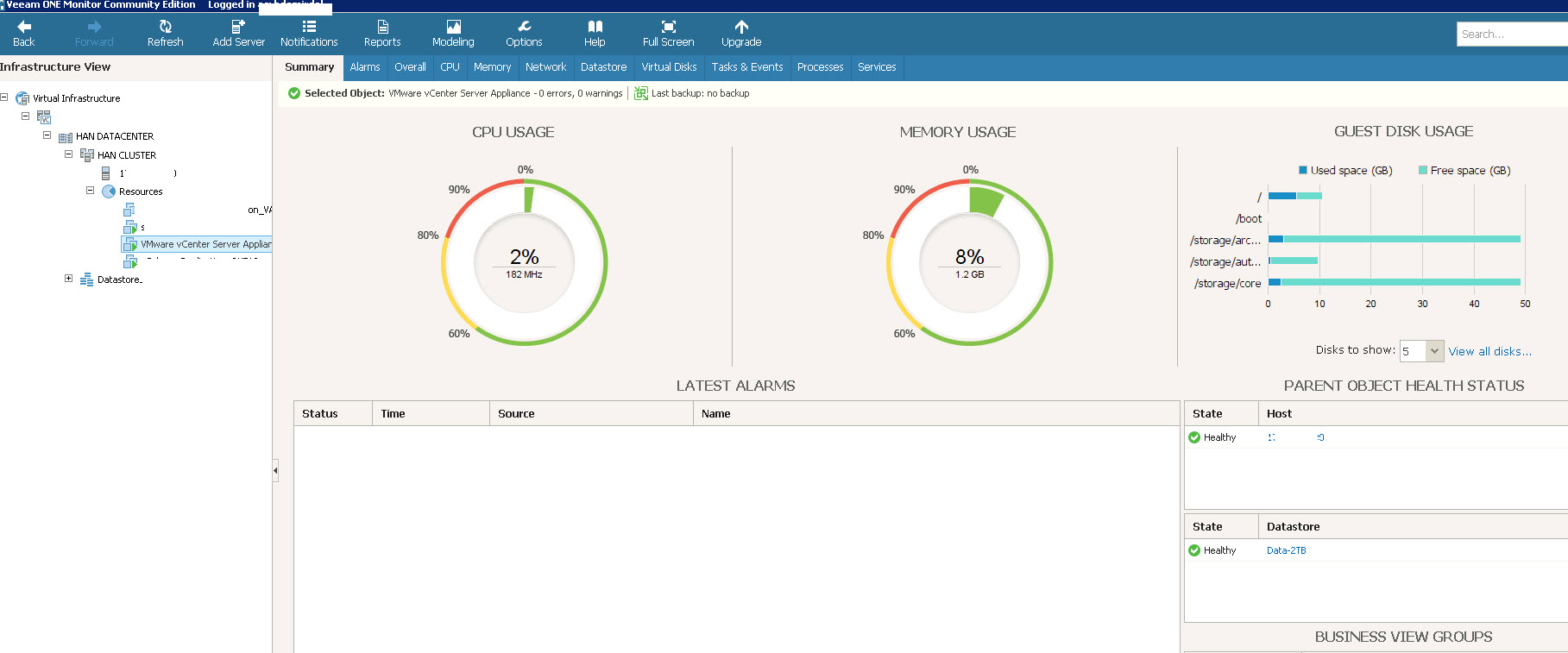Veeam ONE, VMware vSphere ve Microsoft Hyper-V sanal ortamları ile Veeam yedekleme altyapısıyla uyumlu olan, güçlü bir izleme, Raporlama ve Kapasite Planlama aracıdır.
Veeam ONE, yedekleme ve sanal altyapılarınızı gerçek zamanlı, aracısız ve katılımsız olarak 7/24 izlemenizi sağlar. Veeam ONE, tüm sanal makinelerinizin yapılandırmasının, sanal makinelerin son durumu hakkındaki bilgilerini raporlamanızı sağlar.
İlgili Linke Buradan Ulaşabilirsiniz.
Bu adresinden indirdiğimiz iso dosyasını çalıştırdığımızda karşımıza gelen Wizard ekranından Veeam ONE Server seçiyoruz ve Install diyerek kuruluma başlıyoruz.
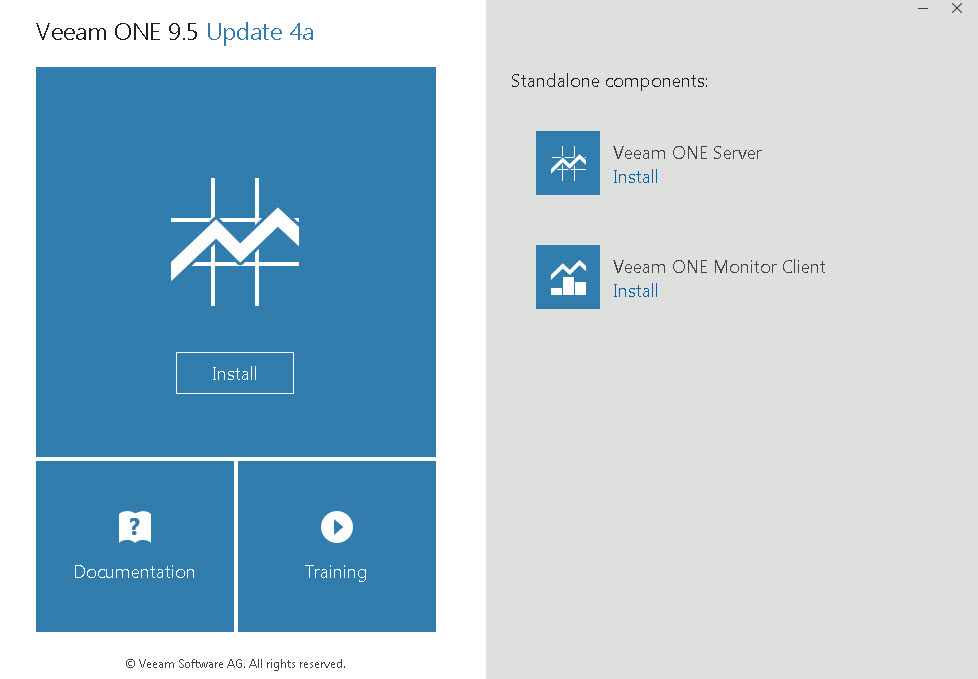
Resim 1
Lisans sözleşmesini kabul ettikten sonra Next diyerek devam ediyoruz.
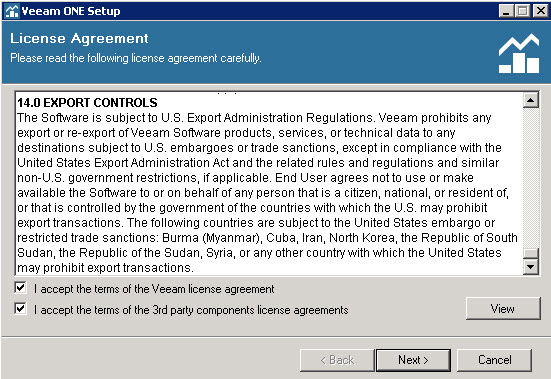
Resim 2
Typical’da standart bir yapılandırma gerçekleştirebilir, Advanced ise kurulum ve yapılandırmayı özelleştirebilirsiniz.
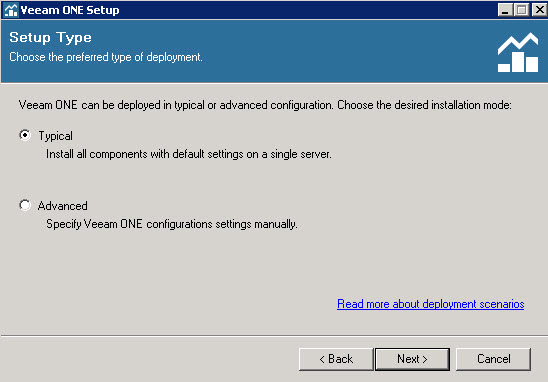
Resim 3
Veeam ONE 9.5 Update 4a kurulumunu için sunucumuz üzerinde hangi features’ları yüklü olup olmadığını görüyoruz. Install tıklayıp Failed olanları yüklemeye başlıyoruz.
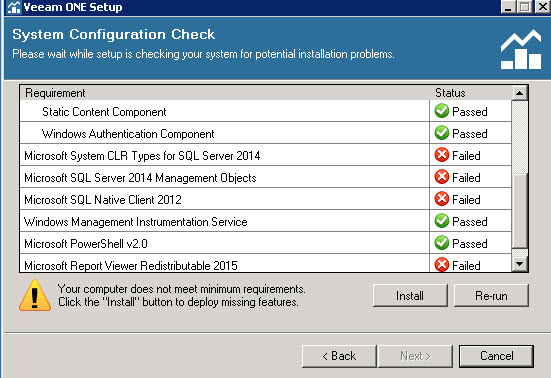
Resim 4
Path yolunu belirledikten sonra Next diyerek devam ediyoruz.
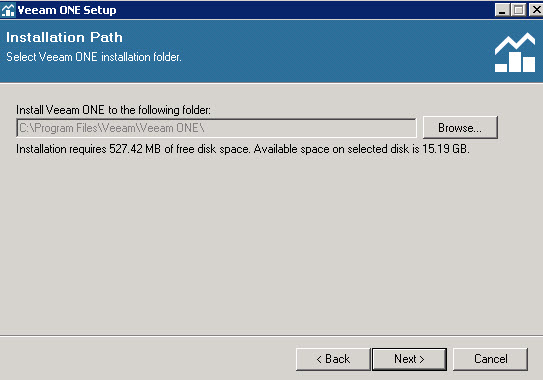
Resim 5
Veeam ONE 9.5 Update 4a servisleri için kullanılacak olan User’ları belirlememiz gerekiyor. Active Directory ortamında Administrator ile devam ediyoruz.
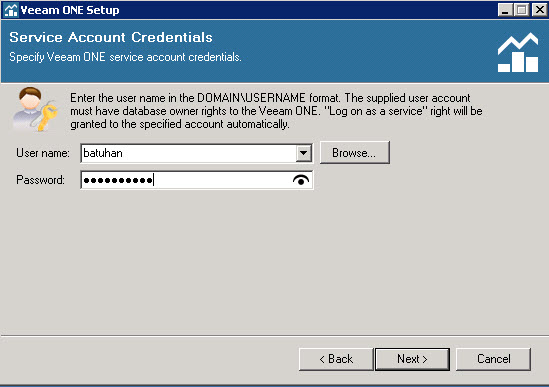
Resim 6
Install new instance of SQL Server seçeneği ile Microsoft SQL Server 2012 kurulumu Veeam ONE 9.5 Update 4a sunumuz üzerinde yapabiliriz. Veeam ONE 9.5 Update 4a sunucumuz üzerinde Microsoft SQL Server 2012 Database yapılandırması için Install new instance of SQL Server (localhost\VEEAMSQL2012) seçeneği seçiyoruz ve Next diyerek devam ediyoruz.
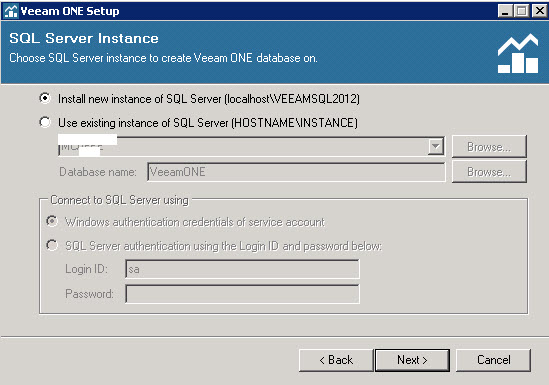
Resim 7
Full functionality mode ile eğer lisans satın almışsanız bütün özellikleri kullanabilirsiniz.
Community Edition mode ile lisans satın almadan Veeam ONE 9.5 Update 4a kısıtlı versiyonunu kullanabilirsiniz.
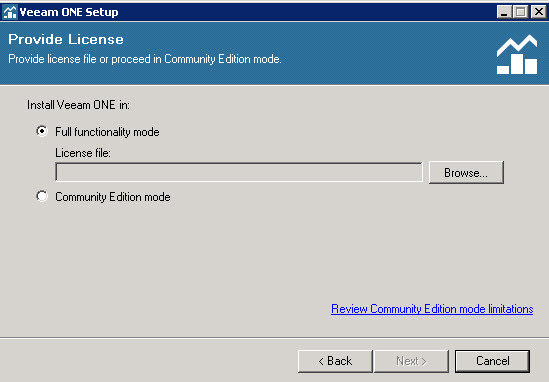
Resim 8
Default portlari değiştirebilirsiniz ya da bu şekilde yapılandırabilirsiniz.
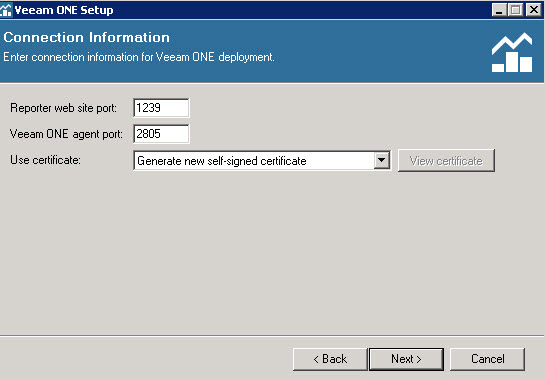
Resim 9
Performance Data Caching ekranında Veeam ONE 9.5 Update 4a monitörün işlemi için kullanacağı Performance cache folder görüyoruz. SSD disk yapısı varsa Browse diyerek daha hılzı çalışması için Performance cache folder değiştirebilirsiniz.
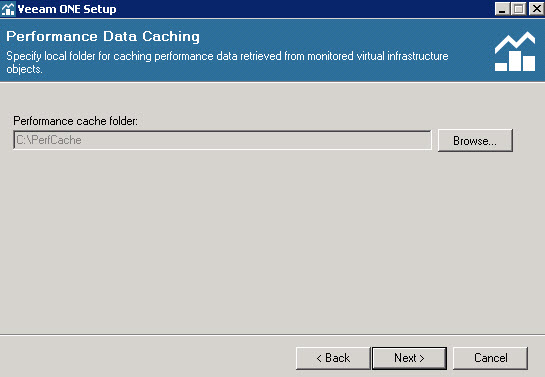
Resim 10
Virtual Infrastructure Type ekranında Veeam ONE 9.5 Update 4a kurulumundan sonra hangi ortamı izleyeceğinizi yapılandırabilirsiniz. VMware vCenter Server ile VMware ortamlari için gerekli yapılandırmayı yapabilirsiniz. Microsoft Hyper-V Host, Failover Cluster or SCVMM server ile ortamımızdaki Hyper-V Host Server, Hyper-V Failover Cluster yapısını ve SCVMMM server ile yönetilen Hyper-V ve Failover Cluster ortamları için gerekli yapılandırmayı yapabilirsiniz. Skip virtual infrastructure configuration ile herhangi bir yapılandırma yapmadan Veeam ONE 9.5 Update 4a kurulumundan sonra gerekli yapılandırmayı yapabilirsiniz.
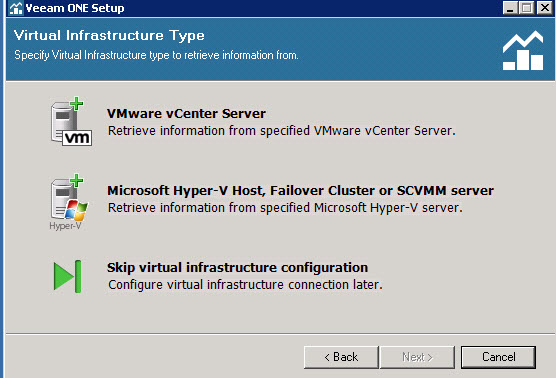
Resim 11
Data Collection Mode ekranında Veeam ONE 9.5 Update 4a tarafında Virtual Machine sayısına göre bir yapılandırma yapabilirsiniz.
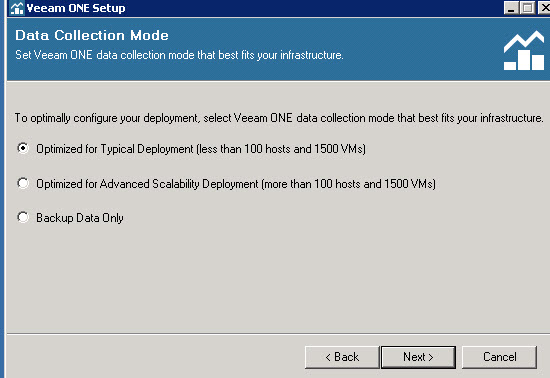
Resim 12
Ready to Install ekraninda Veeam ONE 9.5 Update 4a kurulumu ve yapılandırma için yapmış olduğumuz yapılandırmayı görüyoruz.Install tıklayıp kurulumu başlatıyoruz.
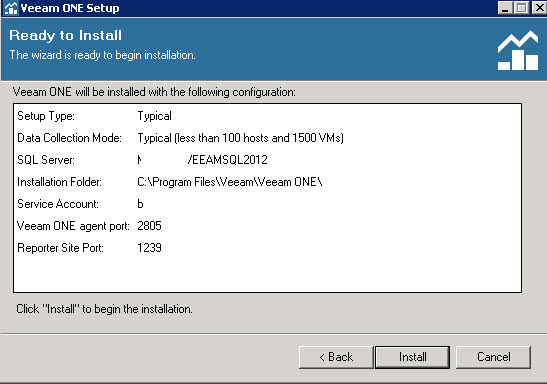
Resim 13
Finish diyerek Veeam ONE 9.5 u4a Setup Wizard ekranını kapatıyoruz.
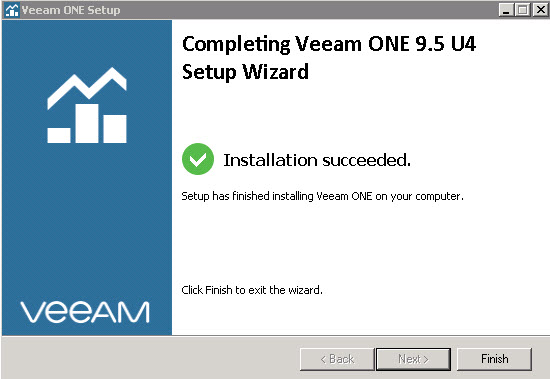
Resim 14
Veeam One 9.5 Update 4a giriş yapıyoruz.
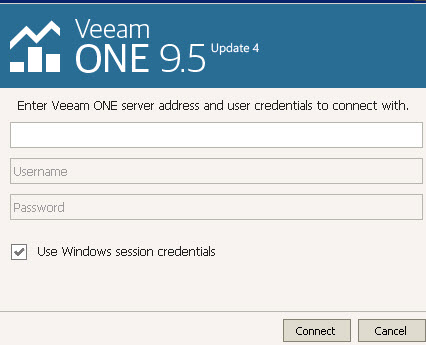
Resim 15
VMWARE ortamımız olduğu için , VMWARE SERVER seçiyoruz.
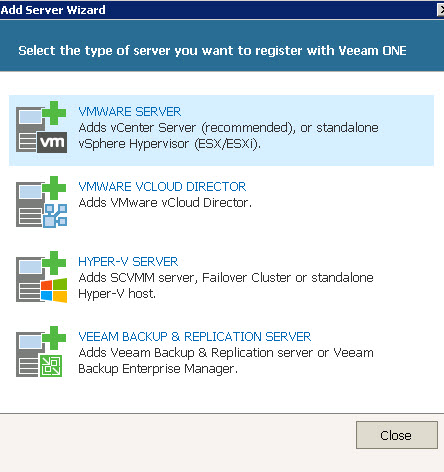
Resim 16
vCenter Server ip bilgilerimizi veya dns name giriyoruz.

Resim 17
Credentials bilgilerini bu bölüme yazıp next diyerek devam ediyoruz.
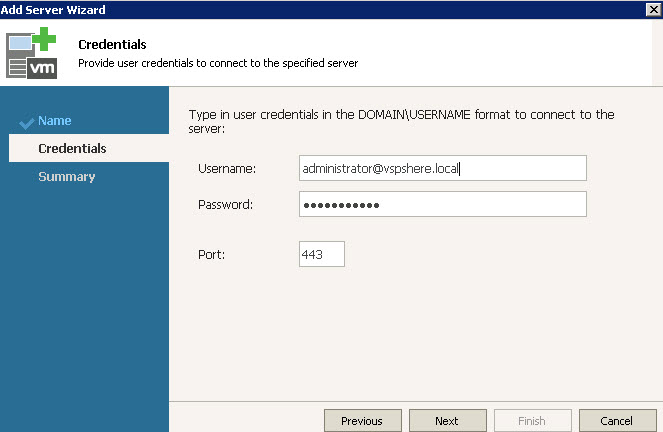
Resim 18
Kontrolleri yaptıktan sonra finish tıklayıp Veeam One’a vCenter ortamımızı eklemiş oluyoruz.
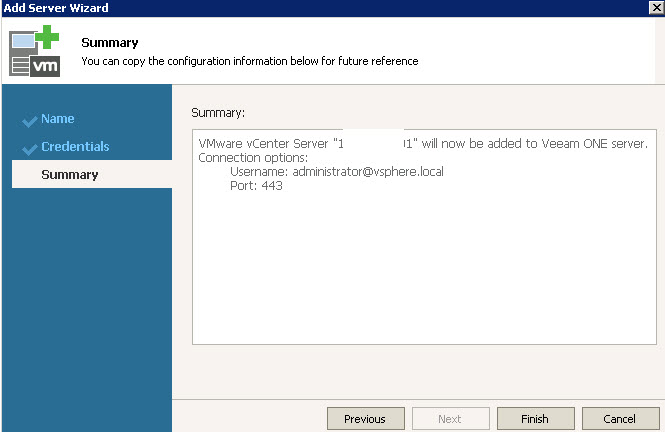
Resim 19
Bir süre sonra dashboard ekranmıza vCenter bilgileri gelmiş olacaktır.